
Cara Mentransfer Nada Dering dari Android ke iPhone? 4 Cara dan 1 Bonus

Saat beralih dari Android ke iPhone , kekhawatiran kehilangan nada dering personal bisa menjadi pertimbangan penting. Meskipun kedua platform beroperasi pada sistem yang berbeda, ada beberapa metode untuk mentransfer lagu kesayangan Anda. Artikel ini akan menunjukkan proses langkah demi langkah tentang cara mentransfer nada dering dari Android ke iPhone. Baca terus dan pelajari lebih lanjut.
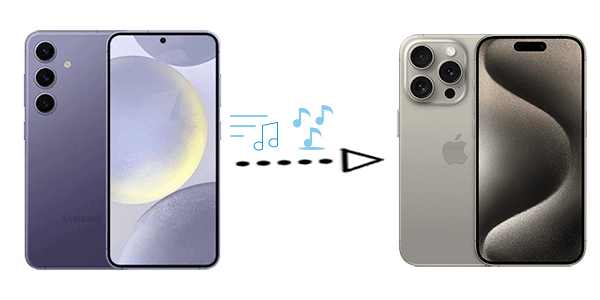
Ketika berbicara tentang iPhone dan musik, hal pertama yang terlintas dalam pikiran adalah iTunes. Meskipun iTunes sendiri tidak secara langsung mendukung transfer nada dering dari perangkat Android ke iPhone, kita dapat melakukannya dengan mengikuti langkah-langkah berikut:
Langkah 1. Sebelum memulai proses transfer, hubungkan ponsel Android Anda ke komputer menggunakan kabel USB. Buka folder Nada Dering di perangkat Android Anda, atau pindahkan nada dering pilihan Anda ke lokasi ini agar lebih mudah diakses.
Langkah 2. Salin nada dering yang diinginkan dari perangkat Android Anda ke komputer. iPhone menggunakan format berkas khusus untuk nada dering, yaitu ".m4r". Jika nada dering Anda berformat berbeda, gunakan konverter berkas yang andal untuk mengubahnya ke format ".m4r" yang kompatibel.
Langkah 3. Luncurkan iTunes di komputer Anda. Seret dan letakkan nada dering yang telah dikonversi ke bagian Nada di iTunes. Bagian ini dirancang khusus untuk mengelola dan menyelaraskan nada dering.
Langkah 4. Hubungkan iPhone Anda ke komputer menggunakan kabel USB. Di iTunes, pilih iPhone Anda dari pojok kiri atas. Buka tab "Nada" dan centang kotak di samping "Sinkronkan Nada". Terakhir, klik "Terapkan" untuk memulai proses sinkronisasi dan mentransfer nada dering ke iPhone Anda.

Baca Selengkapnya: Ingin mentransfer nada dering dari iPhone ke ponsel Android lagi? Artikel ini dapat membantu Anda.
Menggunakan Send Anywhere adalah cara mudah untuk mentransfer nada dering dari Android ke iPhone tanpa perlu komputer atau iTunes. Send Anywhere adalah aplikasi berbagi berkas yang memungkinkan transfer langsung antar perangkat. Berikut panduan langkah demi langkahnya:
Langkah 1. Unduh dan instal aplikasi Send Anywhere dari Google Play Store di perangkat Android Anda.
Langkah 2. Luncurkan aplikasi Send Anywhere di perangkat Android Anda. Ketuk ikon "+" atau ikon file untuk memilih nada dering yang ingin Anda transfer.
Langkah 3. Setelah memilih file, ketuk tombol "Kirim". Aplikasi akan menghasilkan kunci enam digit unik atau kode QR.

Langkah 4. Unduh dan instal aplikasi Send Anywhere dari App Store di iPhone Anda.
Langkah 5. Buka aplikasi Send Anywhere di iPhone Anda. Masukkan kode enam digit atau pindai kode QR yang dihasilkan di perangkat Android .
Langkah 6. Setelah koneksi tersambung, nada dering akan ditampilkan. Ketuk "Terima" untuk mengunduh dan menyimpan nada dering ke iPhone Anda.
SHAREit adalah aplikasi berbagi berkas populer lainnya yang memungkinkan Anda mentransfer berkas antara perangkat Android dan iPhone , termasuk nada dering. Berikut panduan langkah demi langkah tentang cara mentransfer nada dering Android ke iPhone menggunakan SHAREit:
Langkah 1. Unduh dan instal aplikasi SHAREit dari Google Play Store di perangkat Android Anda.
Langkah 2. Jalankan aplikasi di perangkat Android Anda. Ketuk tombol "Kirim". Pilih nada dering yang ingin Anda transfer.

Langkah 3. Unduh, instal, dan luncurkan aplikasi SHAREit dari App Store di iPhone Anda.
Langkah 4. Di iPhone Anda, ketuk opsi "Terima". Aplikasi SHAREit di iPhone Anda akan mulai mencari perangkat terdekat. Pilih perangkat Android dari daftar perangkat yang tersedia.
Langkah 5. Di perangkat Android Anda, Anda akan diminta untuk mengonfirmasi koneksi. Terima koneksi tersebut. Setelah koneksi tersambung, transfer berkas akan dimulai, dan Anda akan melihat pesan selesai di kedua perangkat.
Mentransfer nada dering dari Android ke iPhone menggunakan layanan cloud adalah metode yang praktis dan nirkabel. Anda dapat menggunakan layanan penyimpanan cloud seperti Google Drive atau Dropbox untuk mengunggah nada dering dari perangkat Android Anda dan kemudian mengunduhnya ke iPhone. Berikut panduan umum tentang cara mendapatkan nada dering Android di iPhone dengan Google Drive :
Langkah 1. Jika belum terpasang, unduh dan pasang aplikasi Google Drive dari Google Play Store di perangkat Android Anda.
Langkah 2. Buka aplikasi Google Drive. Ketuk tombol "+" atau "Tambah" untuk mengunggah nada dering Anda. Pilih nada dering yang ingin Anda transfer dan unggah ke Google Drive Anda.

Langkah 3. Setelah mengunggah, ketuk dan tahan file untuk memilihnya. Ketuk tiga titik vertikal (menu opsi) dan pilih "Bagikan". Buat tautan yang dapat dibagikan untuk file-file tersebut.
Langkah 4. Dapatkan dan instal aplikasi Google Drive di iPhone Anda dengan mengaksesnya melalui App Store.
Langkah 5. Buka aplikasi Google Drive di iPhone Anda dan masuk dengan akun Google yang sama dengan yang digunakan di perangkat Android . Akses tautan bersama yang Anda buat di perangkat Android .
Langkah 6. Ketuk tautan yang dibagikan, dan tautan tersebut akan terbuka di aplikasi Google Drive. Unduh nada dering ke iPhone Anda dengan mengetuk ikon unduh.
1. Bisakah saya mentransfer nada dering langsung dari Android ke iPhone tanpa menggunakan komputer?
Ya, Anda dapat mentransfer nada dering langsung antara Android dan iPhone menggunakan berbagai metode seperti aplikasi berbagi file seperti Send Anywhere atau SHAREit atau dengan menggunakan layanan penyimpanan cloud seperti Google Drive.
2. Dapatkah saya menggunakan Bluetooth untuk mentransfer nada dering antara Android dan iPhone?
Tidak. Mentransfer berkas antara ponsel Android dan iPhone menggunakan Bluetooth tidak diizinkan.
3. Apakah ada batasan ukuran untuk mentransfer nada dering menggunakan metode ini?
Batasan ukuran dapat bervariasi tergantung metode yang Anda pilih. Aplikasi berbagi berkas dan layanan cloud sering kali memiliki batasan ukuran, jadi penting untuk memeriksa batasan spesifik dari metode yang dipilih.
Coolmuster Mobile Transfer adalah alat transfer data canggih yang dirancang untuk mentransfer berkas dari satu ponsel ke ponsel lain dengan lancar, termasuk iOS ke iOS , Android ke Android , iOS ke Android , dan Android ke iOS . Program ini bertujuan untuk menyederhanakan proses migrasi kontak, pesan, foto, video, dan data penting lainnya dari satu ponsel ke ponsel lainnya. Anda dapat menggunakannya untuk migrasi data yang efisien selama pembaruan perangkat atau saat beralih antara platform Android dan iPhone.
Fitur Utama Coolmuster Mobile Transfer :
Berikut langkah-langkah untuk mentransfer file lain dari Android ke iPhone:
01 Unduh dan instal perangkat lunak ke komputer Anda. Setelah instalasi, buka programnya.
02 Hubungkan Android dan iPhone Anda ke komputer melalui kabel USB. Pastikan ponsel Android ditetapkan sebagai perangkat sumber; jika perlu, klik "Balik" untuk menukar posisinya.

03 Pilih data yang ingin Anda transfer dan tekan tombol "Mulai Salin" untuk memulai transfer.

Meskipun ekosistem Android dan iPhone berbeda, mentransfer nada dering dari Android ke iPhone bukanlah hal yang mustahil. Baik Anda memilih melalui komputer, menggunakan aplikasi pihak ketiga, atau memanfaatkan penyimpanan cloud, metode-metode ini memberi Anda fleksibilitas untuk menikmati lagu favorit di iPhone baru Anda. Tentu saja, jika Anda ingin mentransfer data lain dari Android ke iPhone, kami merekomendasikan Coolmuster Mobile Transfer .
Artikel Terkait:
[Panduan Terbaru] Cara Mentransfer Nada Dering dari Android ke Android
Bagaimana cara mentransfer nada dering dari iPhone ke iPhone?
Cara Menambahkan Nada Dering ke iPhone tanpa iTunes & Membuat Nada Dering Kustom di iPhone
Cara Menambahkan Nada Dering ke iPhone 16/15/14/13 dari Komputer (Terbaik)





